ご訪問ありがとうございます。
前回の「100MB 区画を消してみた」は、Bert PE でヨレヨレだったので、
今回は、Vista PE でやってみました。
対象マシンは、また VM ですが、使える 7 です。
手順は、前回最後に整理した、
1.Vista PEで起動し、(ドライブ文字を割り当てて)
「システムで予約済み」となっている区画にあるファイルを全て
Windows7がインストールされているドライブにコピーする。
そして「システムで予約済み」となっている区画を削除する。
2.パーティション操作ソフト(が要る)で、
Windows7 がインストールされている区画サイズを拡張し、
アクティブにする。
3.MS Windows7のインストールDVDでブートし「コンピューターを修復する」を選択。
自動で問題を見つけてくれるので、「修復して再起動する」を選択する。
ですが、
やはり、手順2の「区画サイズ」の変更はパス。
そうすると、アクティブにはどうやってやる?
とりあえず、CD で「Vista PE」を立ち上げてみた。
・・・・・ドライブ文字が割り当てられている!
そのままで、全ファイル/ディレクトリをコピー。
容量としては、14.5MB これだけしかないの。
続いて、(Vista PE で)区画の削除。
さらに、残ったシステム区画をアクティブに(Vista PE で)出来た。
なので、手順2は「アクティブにする」ということで、実施した。
ここで、マシンをリセットして、手順3を実行。
以上で、正常に HDD から立ち上がった。
結果の「ディスクの管理」画面:
 クリックで拡大(別窓)
クリックで拡大(別窓)
結果のCドライブ(前回と一緒ですが):
 クリックで拡大(別窓)
クリックで拡大(別窓)
つまり、「Vista PE」だけで出来ると云うことですね。
見ていただきありがとうございました。
お帰りに投票して頂けると嬉しいです。 ⇒


前回の「100MB 区画を消してみた」は、Bert PE でヨレヨレだったので、
今回は、Vista PE でやってみました。
対象マシンは、また VM ですが、使える 7 です。
手順は、前回最後に整理した、
1.Vista PEで起動し、(ドライブ文字を割り当てて)
「システムで予約済み」となっている区画にあるファイルを全て
Windows7がインストールされているドライブにコピーする。
そして「システムで予約済み」となっている区画を削除する。
2.パーティション操作ソフト(が要る)で、
Windows7 がインストールされている区画サイズを拡張し、
アクティブにする。
3.MS Windows7のインストールDVDでブートし「コンピューターを修復する」を選択。
自動で問題を見つけてくれるので、「修復して再起動する」を選択する。
ですが、
やはり、手順2の「区画サイズ」の変更はパス。
そうすると、アクティブにはどうやってやる?
とりあえず、CD で「Vista PE」を立ち上げてみた。
・・・・・ドライブ文字が割り当てられている!
そのままで、全ファイル/ディレクトリをコピー。
容量としては、14.5MB これだけしかないの。
続いて、(Vista PE で)区画の削除。
さらに、残ったシステム区画をアクティブに(Vista PE で)出来た。
なので、手順2は「アクティブにする」ということで、実施した。
ここで、マシンをリセットして、手順3を実行。
以上で、正常に HDD から立ち上がった。
結果の「ディスクの管理」画面:
 クリックで拡大(別窓)
クリックで拡大(別窓)結果のCドライブ(前回と一緒ですが):
 クリックで拡大(別窓)
クリックで拡大(別窓)つまり、「Vista PE」だけで出来ると云うことですね。

見ていただきありがとうございました。
お帰りに投票して頂けると嬉しいです。 ⇒












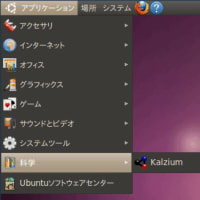
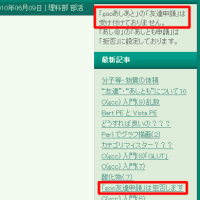
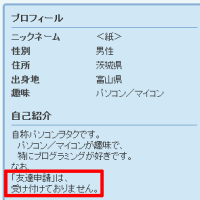
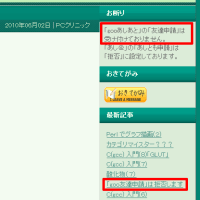
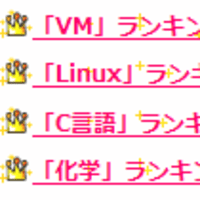
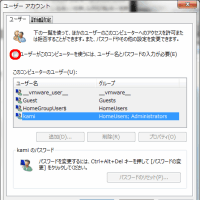
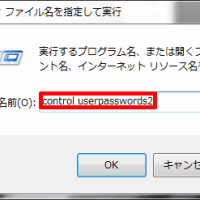
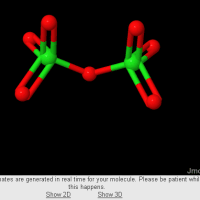
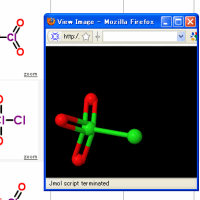
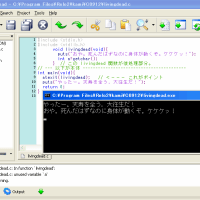
多分<紙>さんあたりは、これで枕を高くして寝る事が出来るようになった事と思われます。
ではまた(もしかしたら次の申請で)協賛のお願いをすることになるかも知れませんが、その際はまたよろしくお願い致します。
またまた、記事を引用させて頂きました。
前日にも、一回拒否したものが、
全く同一文言で、記事を見もしないで、
「あしとも申請」してきていました。
当然、「拒否」に設定変更しています。
今後とも、よろしくお願い致します。